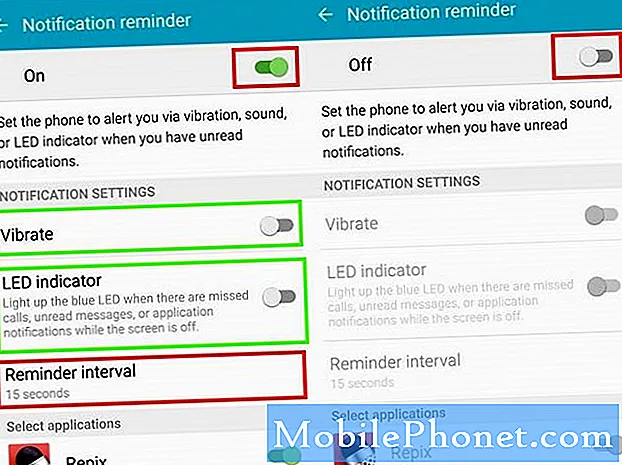Contente
- Problema 1: Galaxy S8 dizendo que o SMS será entregue em 15 minutos ao enviar
- Problema 2: como corrigir se o seu Galaxy S8 não está recebendo SMS de contatos específicos
- Problema 3: o Galaxy S8 não envia MMS ao enviar para um contato privado
Olá e bem-vindo ao nosso mais recente artigo # GalaxyS8 desta semana. Esta postagem responde a 3 perguntas relacionadas a mensagens de texto para este dispositivo, então, esperançosamente, muitos usuários irão considerá-lo útil.
Se você está procurando soluções para seu próprio problema com o #Android, pode entrar em contato conosco usando o link fornecido na parte inferior desta página.
Ao descrever seu problema, seja o mais detalhado possível para que possamos localizar facilmente uma solução relevante. Se puder, inclua as mensagens de erro exatas que está recebendo para nos dar uma ideia por onde começar. Se você já tentou algumas etapas de solução de problemas antes de nos enviar um e-mail, certifique-se de mencioná-las para que possamos ignorá-las em nossas respostas.
Abaixo estão os tópicos específicos que estamos trazendo para você hoje:
Problema 1: Galaxy S8 dizendo que o SMS será entregue em 15 minutos ao enviar
Ao enviar uma mensagem de texto para um indivíduo em particular, recebemos aleatoriamente uma mensagem dizendo que a mensagem de texto será entregue em 15 minutos. Outras vezes, funciona bem. É estranho porque não parece acontecer com outros números de telefone. Não consigo descobrir uma solução, nem vi esse problema descrito na internet. Tanto o receptor quanto eu estamos na rede Verizon. - Anthony Marra
Solução: Oi, Anthony. Se você receber a mensagem apenas ao enviar SMS para um contato específico, pode haver uma configuração especial de SMS para essa conta, da qual não temos conhecimento. Obviamente, se este for um problema em sua própria conta da Verizon ou celular, todos os SMS que você enviar produzirão o mesmo resultado. Se você realmente deseja chegar ao fundo do problema, sugerimos que informe o contato sobre o que está acontecendo para que ele possa descobrir. Você está certo, não ouvimos falar desse problema há anos, oferecendo suporte a todos os tipos de problemas de smartphones, e também não podemos encontrar nenhuma situação semelhante na web.
Não é seu para consertar, mas se quiser complicar sua vida, tente ajudar o referido contato a encontrar uma solução. Para começar, certifique-se de informar a sua operadora sobre isso. Embora vocês dois estejam usando Verizon, a conta dele pode ter alguma configuração especial definida. Não trabalhamos para a Verizon, então não sabemos se nossa especulação é possível, mas pedir sua ajuda é definitivamente uma obrigação.
Em segundo lugar, você deseja solucionar o problema do dispositivo. Ele ou ela pode estar usando um aplicativo de terceiros que funciona de maneira diferente dos aplicativos de mensagens regulares que conhecemos. Tente pedir a ele para redefinir o dispositivo para a configuração original e ver se algo muda. Isso pode ser difícil de vender, especialmente porque o problema é pequeno, mas, novamente, é necessário identificar se é uma falha de software ou um aplicativo de terceiros. Depois que o telefone for redefinido para as configurações de fábrica, certifique-se de usar apenas o aplicativo de mensagens normal ao enviar mensagens de texto para que possa replicar o problema.
Problema 2: como corrigir se o seu Galaxy S8 não está recebendo SMS de contatos específicos
Tenho um Galaxy S8 (normal) e recentemente comecei a ter o problema de não conseguir receber mensagens de texto. Nem todas as mensagens de texto, são apenas algumas. Está realmente começando a me causar alguns problemas e eu não quero redefinir para os padrões de fábrica porque então eu perco todas as minhas coisas. Existe alguma outra maneira de consertar isso? - Nathalya Molina
Solução: Oi Nathalya. Como você descobriu que não está recebendo mensagens de texto? Você está tendo problemas com vários contatos que usam telefones diferentes em operadoras diferentes? Essas perguntas devem ser respondidas antes que qualquer solução de problemas significativa possa ser realizada. A menos que você determine as respostas para elas, o melhor que você pode fazer é solucionar o problema do seu dispositivo. E tenha em mente que um problema como esse não significa necessariamente que o problema esteja do seu lado.
Verifique se as mensagens estão sendo bloqueadas
No que diz respeito à solução de problemas do dispositivo, você está limitado a alguns. O primeiro que você deve tentar é garantir que as mensagens dos contatos com os quais você está tendo problemas não sejam bloqueadas. Para desbloquear um SMS ou número, siga estas etapas:
- Em qualquer tela inicial, toque em Mensagens.
- Toque Mais opções (o ícone de 3 pontos).
- Toque Configurações.
- Toque Bloquear mensagens.
- Toque Bloquear números.
- Toque no sinal de menos ao lado do número que deseja remover.
- Quando terminar, toque na seta para trás.
Alternar outro aplicativo de mensagens
Embora o problema não seja universal e não afete alguns contatos, sugerimos que você use esta etapa para determinar se a causa do problema é o aplicativo de mensagens atual. Se você estiver usando o aplicativo de mensagens Samsung no momento, sugerimos que tente usar um de terceiros, como o Facebook Messenger ou o Google Hangouts. Para fazer isso, siga estas etapas:
- Instale o aplicativo de mensagens de terceiros desejado.
- Abrir Configurações
- Toque Apps ou Formulários (isso depende do modelo do seu telefone).
- Toque Aplicativos padrão.
- Toque Definir como padrão.
- Procure seu aplicativo de mensagens atual e toque nele.
- Toque Limpar padrões.
Receber SMS enquanto o telefone está no modo de segurança
Aplicativos de terceiros mal codificados às vezes podem levar a todos os tipos de problemas, incluindo bagunçar a função de mensagens em alguns telefones. Para ver se um aplicativo de terceiros está por trás desse problema, sugerimos que você veja como as mensagens funcionam quando o modo de segurança está ativado. Para reiniciar o S8 no modo de segurança, siga estas etapas:
- Desligue o dispositivo.
- Pressione e segure a tecla Liga / Desliga além da tela do nome do modelo.
- Quando “SAMSUNG” aparecer na tela, solte a tecla Power.
- Imediatamente após liberar a tecla Liga / Desliga, pressione e segure a tecla Diminuir volume.
- Continue a manter pressionada a tecla Diminuir volume até o dispositivo terminar de reiniciar.
- O modo de segurança será exibido no canto inferior esquerdo da tela.
- Solte a tecla Diminuir volume ao ver o Modo de segurança.
- Desinstale os aplicativos que estão causando o problema.
Agora que o telefone está no modo de segurança, todos os aplicativos e serviços de terceiros serão bloqueados. Você pode tentar replicar o problema, pedindo aos contatos com os quais está tendo problemas que enviem SMS para você. Se o seu telefone recebe as mensagens deles sem interrupção, você pode apostar que um dos seus aplicativos é o culpado. Desinstale aplicativos até que o problema desapareça.
Contate sua operadora
Se o problema permanecer no modo de segurança e não desaparecer, a causa mais provável não está do seu lado. No entanto, ainda recomendamos que você informe sua operadora sobre isso.
Além disso, certifique-se de informar a esses contatos que não está recebendo suas mensagens.
Problema 3: o Galaxy S8 não envia MMS ao enviar para um contato privado
Comecei com o meu S6 em janeiro deste ano (e mesmo com o S8) enviando fotos / bitmojis para um contato privado, eles não transmitem corretamente. A seta verde pisca como se estivesse enviando, mas continua piscando como se a foto não tivesse sido enviada. A pessoa recebe a imagem, mas se eu não excluir das mensagens (seta verde ainda piscando), ela continuará enviando aleatoriamente para o contato a qualquer hora.
Retirei a pessoa do contato privado e a pessoa pode receber as imagens imediatamente, ou seja, A seta verde parou de piscar. Então, qualquer atualização que tenha acontecido em janeiro deste ano atrapalhou as mensagens de texto de contato privado. E o mesmo ocorre com meu novo S8. Socorro! - Samantha Bails
Solução: Oi Samantha. O que exatamente você quer dizer com “contato privado”? Não temos conhecimento disso e não sabemos como você o usa em seu dispositivo. Parece que você mesmo identificou a causa do problema, mudando o contato de um contato privado para, bem, provavelmente, um não privado, de modo que deve resolver. Seja o que for que esteja em seu dispositivo, com certeza está causando problemas, então basta se livrar disso. Mantenha sua vida simples.
A propósito, não culpe a atualização da Samsung de imediato. O Android é um ambiente de software complicado e há muitos fatores que podem causar problemas. Se você tiver certeza de que o problema começou depois de instalar uma atualização, tente fazer as coisas básicas, como limpar a partição do cache, instalar atualizações de aplicativos e redefinir os padrões de fábrica. Abaixo estão as etapas sobre como limpar a partição do cache e redefinir os padrões de fábrica:
Como limpar a partição do cache
- Desligue o dispositivo.
- Pressione e segure a tecla Aumentar volume e a tecla Bixby e, em seguida, pressione e segure a tecla Liga / Desliga.
- Quando o logotipo do Android for exibido, solte todas as teclas (‘Instalando atualização do sistema’ será exibido por cerca de 30 a 60 segundos antes de mostrar as opções do menu de recuperação do sistema Android).
- Pressione a tecla Diminuir volume para destacar "limpar partição de cache".
- Pressione a tecla Liga / Desliga para selecionar.
- Pressione a tecla Diminuir volume para destacar “sim” e pressione a tecla Liga / Desliga para selecionar.
- Quando a partição do cache de limpeza estiver concluída, “Reinicializar o sistema agora” é destacado.
- Pressione a tecla Power para reiniciar o dispositivo.
Como redefinir as configurações de fábrica
- Faça backup dos dados na memória interna. Se você fez login em uma conta do Google no dispositivo, ativou o Antifurto e precisará de suas credenciais do Google para concluir a redefinição mestre.
- Desligue o dispositivo.
- Pressione e segure a tecla Aumentar volume e a tecla Bixby e, em seguida, pressione e segure a tecla Liga / Desliga.
- Quando o logotipo do Android for exibido, solte todas as teclas (‘Instalando atualização do sistema’ será exibido por cerca de 30 a 60 segundos antes de mostrar as opções do menu de recuperação do sistema Android).
- Pressione a tecla Diminuir volume várias vezes para destacar “wipe data / factory reset.
- Pressione o botão liga / desliga para selecionar.
- Pressione a tecla Diminuir volume até que ‘Sim - excluir todos os dados do usuário’ seja destacado.
- Pressione o botão Liga / Desliga para selecionar e iniciar a redefinição mestre.
- Quando a reinicialização principal estiver concluída, “Reinicializar o sistema agora” é destacado.
- Pressione a tecla Power para reiniciar o dispositivo.